في هذا الدرس احبتي سنتطرق الى الجزء الاهم من عمل مدير الشبكة وهو سيناريو الشبكة وطريقة ربط مكوناتها وهو القرار الاهم الذي يعتمد عليه كل العمل اللاحق له ويتوقف اختيار السيناريو المناسب على طبيعة الاجهزة المتوفرة او التي في النية شرائها وكذلك قيود السعر ونوعية الخدمة المطلوبة وعدد المستخدمين وامنية الشبكة وغيرها من الاعتبارات الاخرى الامر الذي يضع مدير الشبكة امام حيز لانهائي من السيناريوهات المحتملة ولنأخذ احد ابسطها ونرى خطوات ضبط مكوناته ونكرر الامر مع عدة سيناريوهات حتى نصل الى فهم كامل والمام بالخطوات الضرورية لكل شبكة ويبقى الباقي للمدير الشاطر للتجربة والخطأ والتعلم من الاخطاء والتوسع في البحث عن مصادر تعلم اوسع واكثر حتى يصل الى مرحلة مدير شبكة حقيقي والان لنرى السيناريو المقترح:
الان يمكن ان تلاحظ اخي القاري الكريم ان السيناريو يتضمن مصدر خدمة وهو غيمة الانترنت ونقطة وصول لاسلكية (wireless access point) وموجه (mikrotik router) ذو طرفين سلكي ولاسلكي وحاسبة طرفية واحدة اي مستخدم واحد وهذا هو الوضع الاولي وحال اكمال الاعدادات نستطيع استبدال اللابتوب بسويتش (switch) ومنه الى الحاسبات السلكية او اللاسلكية والان لنرى خطوات اعداد الشبكة:
1- من اللابتوب الى الراوتر.
2- من الراوتر الى نقطة الوصول.
– بداية لضبط اعدادات الموجه واللابتوب نقوم بأيقاف اي واجهات لاسلكية (wireless interfaces) في اللابتوب ونضبط عنوان اللابتوب ليكون (192.168.100.1) وقناع الشبكة ليكون (255.255.255.0) وعنوان بوابة الشبكة (default gateway) ليكون (192.168.100.254).
– نربط الحاسبة الشخصية بالراوتر بسلك كروس اوفر كما تم شرحه سابقاً وننصب ال (Winbox) او في الحقيقة نقوم بتنزيله من موقع الشركة وكما تم شرحه ايضاً سابقاً وندخل الى الراوتر عن طريق ال (mac address) ونضيف له عنوان الى المنفذ المرتبط باللابتوب مباشرة ليساوي عنوان بوابة الشبكة التي تم اسنادها قبل قليل (192.168.100.254) وكما في النافذة التالية:
الان نقوم بأغلاق برنامج ال(Winbox) ونعيد فتحه بأستخدام عنوان (IP) حيث لا يجب الاتصال عن طريق ال (MAC) الا اذا كان لا يوجد (IP) والان تكون نتيجة الاعدادات كالاتي:
والان ننتقل الى الخطوة التالية وهي ضبط اعدادات الاتصال بين الراوتر والانترنت او (access point) وكما في النافذة ادناه:
نقطة الوصول في حالتنا هذه يمكن ان تكون اي جهاز ذو قابلية ارسال واستقبال لاسلكي ولما كانت الكثير من منتجات مايكروتك تدعم هذه الخواص وباسعار مناسبة وخصائص مميزة وامكانيات بسيطة الاعداد فيفضل استخدام احد منتجات مايكروتك لتكون نقطة الوصول خاصتنا ولتكون قابلة لأستلام اشارات لاسلكية من القمر الصناعي او من نقطة بث اخرى نضبها لتكون بطور (access point AP) اما الموجه المرتبط بها لاسلكياً فلأنه سيكون محطة الاستلام شبه النهائية للأشارة اللاسلكية فيجب ان يكون بطور (Station) ولضبط اعدادات منفذ الوايرلس ننقر على تبويب (wireless) وكما في النافذة التالية:
وبعد ضبط اعدادات نقطة الوصول اللاسلكية واسناد اسم للشبكة التي تبثها ولتكن (my net) نذهب الان الى الموجه خاصتنا ونقوم بالنقر على تبويب (wireless) ثم الذهاب الى زر (scan) للبحث عن الشبكات اللاسلكية وحين نعثر على شبكتنا (my net) نقوم بالنقر على اتصال (connect) والان نحن متصلين بنقطة الوصول اللاسلكية.
ملاحظة لابد من اخذها بعين الاعتبار وهي ان المنفذ اللاسلكي للموجه يحتاج الى عنوان (IP) ايضاً ولما كان يجب ان يتصل بنقطة الوصول فيجب ان نجعله يحصل على عنوانه منها حيث ان كل نقاط الوصول اللاسلكية (Wireless access points) توفر قابلية اسناد عناوين (IP) ديناميكية ولكن فقط بشرط تفعيل خيار (DHCP client) في جهاز الراوتر خاصتنا وكما يلي:
نذهب الى تبويب (DHCP client) ثم ننقر على علامة (+) ونختار المنفذ الذي نريد له ان يحصل على عنوان (IP) من ال (Access Point) وكما في النافذة التالية:
والان اكتملت اعدادات الاتصال بالانترنت وكل ما علينا فعله هو التأكد من الاتصال بالانترنت ويتم ذلك بالذهاب الى تبويب (tools) ومنها الى (tracert or ping) ونكتب عنوان الموقع المراد اختبار الاتصال به وكما في النافذة التالية:
والان شبكتنا مكتملة الاتصال بالانترنت ويفترض ان يكون سيناريو ارتباطها كما في الصورة التالية:
والان لتستطيع الحاسبات المتصلة بالراوتر مباشرة او عبر سويتش او هب او غيرها الدخول الى مواقع الانترنت المختلفة فأنها يجب ان تتصل بخادم نظام مجال الاسماء (Domain Name System DNS) والذي يقوم بتحويل العناوين الى اسماء والعكس بالعكس وكما قلنا فان منتجات المايكروتك متعددة الخصائص وتوفر قابلية العمل كخادم DNS ويتم ذلك بالذهاب الى تبويب (IP) ومنه نختار (DNS) لتظهر نافذة نختار منها اضافة خادم DNS جديد بالنقر على (+) وندخل عناوين (primary DNS and secondary DNS) مع ملاحظة ضرورة اختيار خيار السماح بطلبات عن بعد (allow remote requests) وكما في الصورة التالية:
والان لنخبر اللابتوب او اي جهاز اخر متصل بالروتر بأن يستخدم الروتر كخادم DNS نقوم بأدخال عنوان (router IP) في حقل ال (DNS server) ضمن اعدادات اللابتوب وهكذا نكون قد اكملنا اجراءات الاتصال وستكون الشبكة جاهزة للبدء بالعمل بعد عدة خطوات سنقوم بشرحها ان شاء الله في الدرس القادم.
 مدونة NetworkSet مدونة تختص بأمور الشبكات والأجهزة التى تدعمها
مدونة NetworkSet مدونة تختص بأمور الشبكات والأجهزة التى تدعمها 












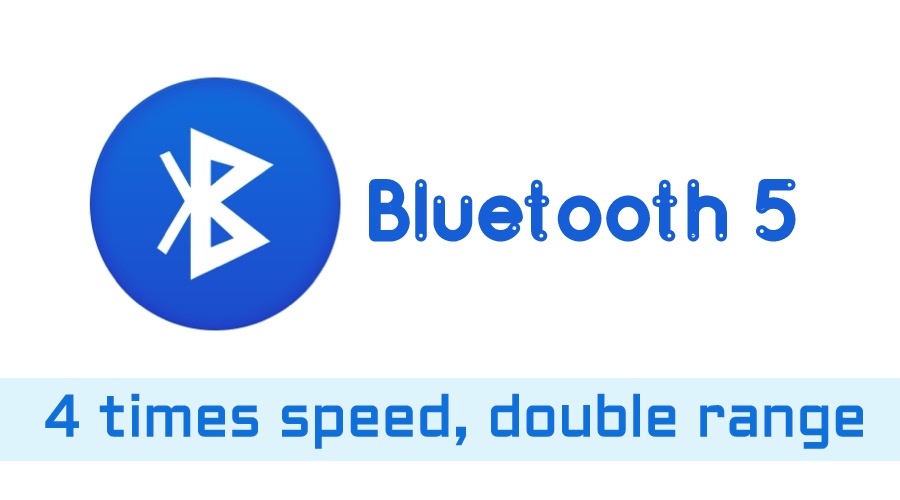
السلام وعليكم ورحمة الله وبركاته
مشكور استاذنا العزيز على الجهد والإنفراد بشرح سلسلة كامله لروترات المايكرو تك
عندي استفسار ما رضى يبنح على النت الا بعد عمل استاتك روت في التبويب routers
ثانيا ممكن شرح للنات والفرق بين السورس والدستنييشن علشان انا افكر بسيناريو معين
جزاك الله الف خير
وعليكم السلام ورحمة الله وبركاته
العفو اخي الكريم انه واجبنا تجاه اخوتنا طلبة العلم في كل مكان
نعم هو كذلك يجب ان يكون الايبي الخارجي الخاص بالوان ستاتك وريل ايبي
النات سيتم شرحه ان شاء الله تعالى في دروس مقبلة واما بخصوص السورس فهو عنوان المصدر او مزود خدمة الانترنت او الوان واما الدستنيشن فهو عنوان الزبائن الذين يفترض ان تزودهم بخدمة الانترنت
شكرا لتوضيحك
السينارو الي انا افكر فيه انه استغل العشرة المنافذ الي عندي في الروتر علشان اقسم كل شبكة على منفذ واسمع لشبكات معينه بالخروج للنت في وقت معين واسمح لشبكة معينه الاتصال بشبكة السرفرات ومنع بقيت الشبكات من التواصل او الوصول لشبكت السرفرات وانما يكتفي بالوصول للنت بالأوقات المحدده فهل ممن استفيد من الروتر المايكرو تك الي معي بهذا السينارو ولك جزيل الشكر
اخي الاستاذ جهاد
يمكن فعل ذلك بسهولة في المايكروتك وذلك بأنشاء عدة خدمات (hot spot) و (PPPOE, PPP, PPTP,…etc) لكل منفذ لوحده والتأكد من انشاء فلتر (filter) فايروول لكل منفذ للسماح لمستخدميه فقط (والذين يمكن تمييزهم عن بقية مستخدمي المنافذ الاخرى بحيز عناوين IP من ال IP pool) بالوصول الى هذا المنفذ ومنع بقية المستخدمين من الوصول وذلك بأنشاء (secret) خاص لكل خدمة ولكل منفذ
السلام عليكم ممكن دروس بالمايكروتك لان عدي منظومة انترنت واحتاج اتعلم
وعليكم السلام اخي الكريم
في الرابط ادناه تجد دورة متكاملة في المايكروتك ستفيدك ان شاء الله علماً ان الدورة مستمرة
http://mustafasadiq0.wordpress.com/category/%D8%AF%D9%88%D8%B1%D8%A9-mikrotik/
عندي ميكروتيك كيسة متوصلىة باكسس بوينت tpwa5210، بالنسبة ل dhcp بالاكسس افعله ولا لا ، واذا فعلته هل العملاء راح تاخد ايبهات من الاكسس ولا من الايبهات بتاع الخروج من الميكروتيك
اخي عماد طبعاً يجب تفعيل الاكسس وكذلك ال DHCP الخاص به وسيكون هو المسؤول عن التعامل مع الزبائن واما المايكروتك فسيكون هو المسؤول عن توزيع الخدمة للأكسس وبقية مكونات الشبكة
good
لو سمحت بدي اعمل اللاب توب نفسو راوتر مايكروتيك على VMware
يعني اعمل كرت الوايرلس لدخول الانترنت من راوتر ISP وكرت ال Lan لخروج الانترنت من اللاب توب على اكسز بوينت
كيف وكيف احدد الكروت بما انو مش ظاهر اسماء الكروت بالVMware